电脑版钉钉置顶群消息的方法
时间:2022-11-17 16:55:54作者:极光下载站人气:67
钉钉软件提供电脑版与手机版,而电脑版与手机版的钉钉有些功能是有所差别的,因此有的小伙伴用惯了手机版的钉钉之后,电脑版的钉钉就有些不适应,当我们想要使用电脑版的钉钉进入到公司创建的群聊中,由于该群聊是非常重要的,因此我们需要将群聊设置为置顶,那么每当该群聊有消息发送过来的时候,你可以第一时间看到该群聊中的信息,方便小伙伴们查看公司群消息,那么怎么置顶群聊呢,下方是关于如何使用电脑版钉钉置顶群聊的具体操作方法,感兴趣的小伙伴就和小编一起来看看吧,希望可以帮助到大家。
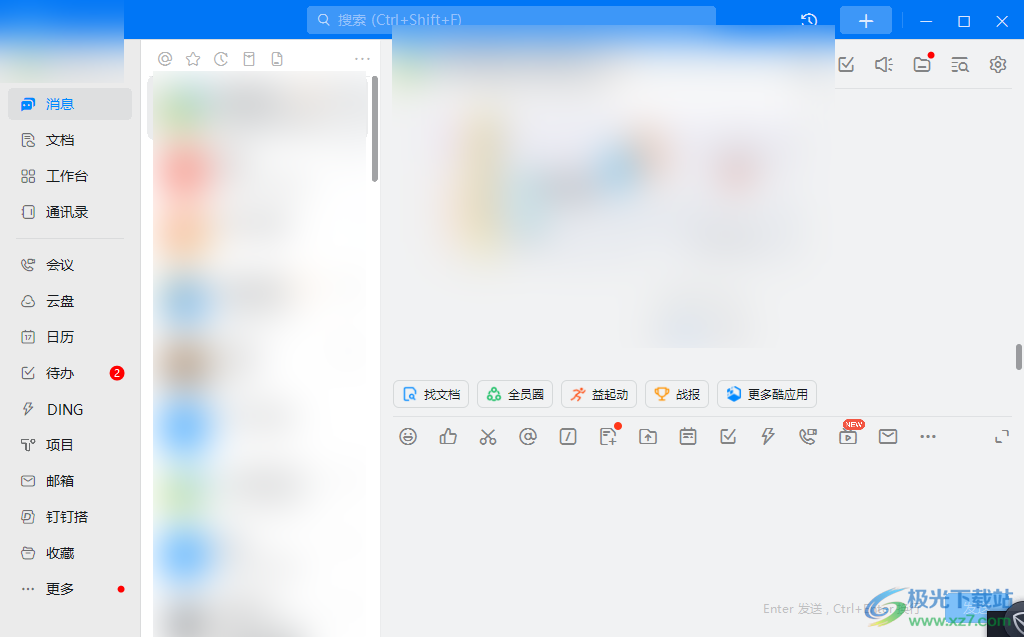
方法步骤
1.登录好电脑版的钉钉之后,进入到自己需要置顶的群聊中,然后在该群聊的右上角有一个设置按钮,用鼠标点击一下。
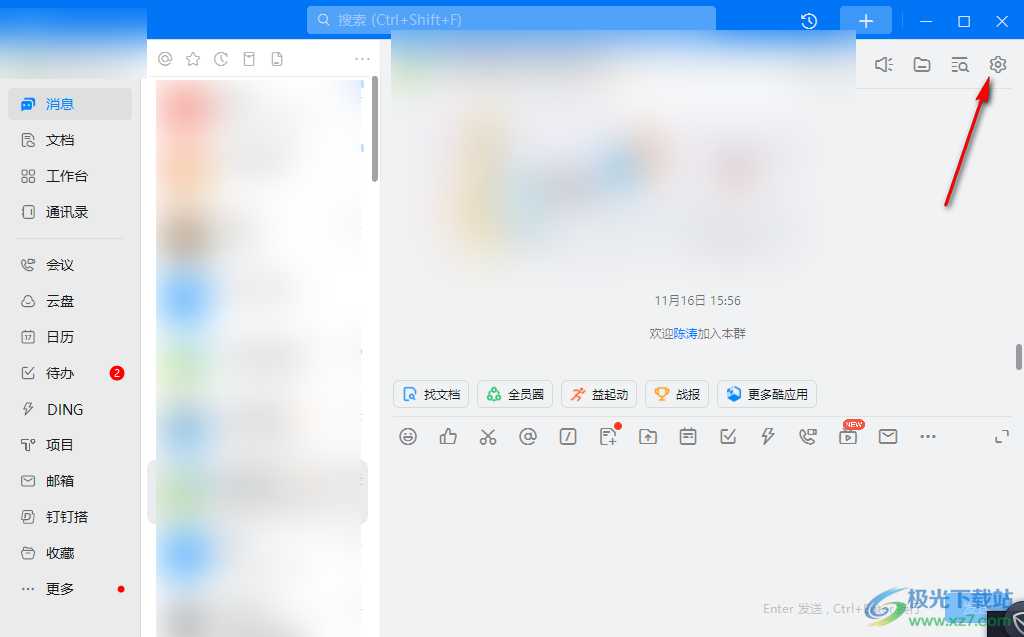
2.之后会弹出一个设置窗口出来,然后找到【置顶聊天】的选项,将后面的开关按钮点击打开即可。
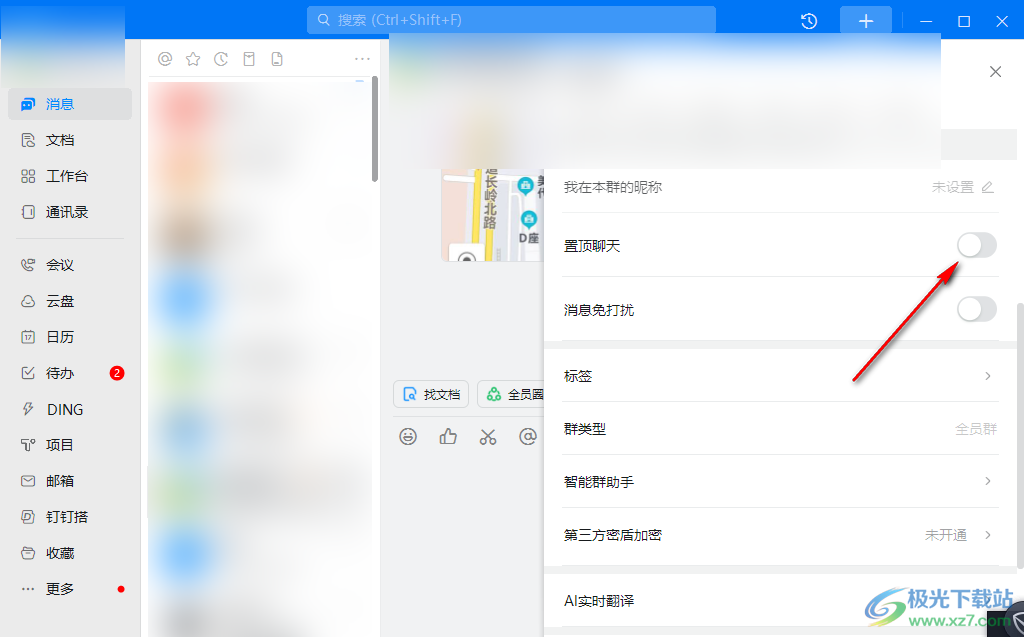
3.之后,返回到消息页面中,你会看到置顶的群聊会有一个三角形的符号,这是置顶消息的标志,如图所示。
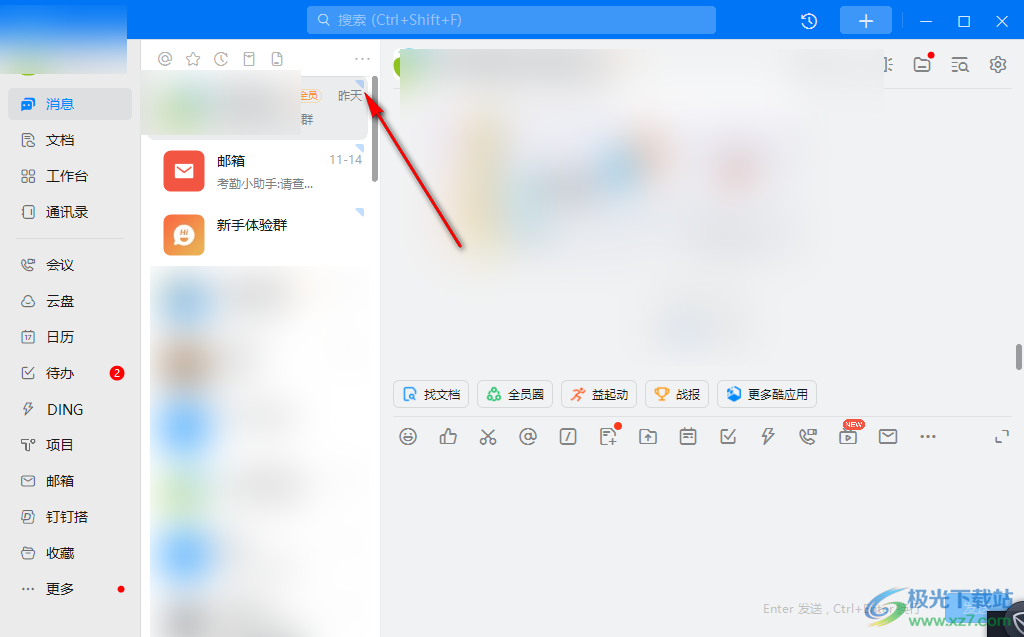
以上就是关于如何使用电脑版钉钉设置置顶群聊的方法,将重要的钉钉群设置为置顶,这样方便小伙伴们第一时间查看消息,操作方法非常简单,需要的话就试试吧。
标签钉钉置顶群消息,钉钉
相关推荐
相关下载
热门阅览
- 1百度网盘分享密码暴力破解方法,怎么破解百度网盘加密链接
- 2keyshot6破解安装步骤-keyshot6破解安装教程
- 3apktool手机版使用教程-apktool使用方法
- 4mac版steam怎么设置中文 steam mac版设置中文教程
- 5抖音推荐怎么设置页面?抖音推荐界面重新设置教程
- 6电脑怎么开启VT 如何开启VT的详细教程!
- 7掌上英雄联盟怎么注销账号?掌上英雄联盟怎么退出登录
- 8rar文件怎么打开?如何打开rar格式文件
- 9掌上wegame怎么查别人战绩?掌上wegame怎么看别人英雄联盟战绩
- 10qq邮箱格式怎么写?qq邮箱格式是什么样的以及注册英文邮箱的方法
- 11怎么安装会声会影x7?会声会影x7安装教程
- 12Word文档中轻松实现两行对齐?word文档两行文字怎么对齐?

网友评论